filmov
tv
Uyku Modu Sorunu

Показать описание
Bu videoda uyku moduna girip çıkamayan laptoplar hakkında bilgi vereceğim.
Problem aslında şöyle;
"Bilgisayarı uyku moduna alıyorum ve ne yaparsam yapayım çıkaramıyorum. Sonra açma tuşuna uzun basarak kapatıyorum ve laptopu tekrar başlatıyorum"
Ya da;
"Laptop kendi kendine uyku moduna geçiyor ve ne yaparsam yapayım uyku modundan çıkmıyor. Sonra açma tuşuna uzun basarak kapatıyorum ve laptopu tekrar başlatıyorum"
Ben Dell kullanıyorum çözümünü ona göre anlatacağım.
Google’a dell support us yazarak aratıp çıkan ilk linke basıyoruz.
Service TAG i yazdıktan sonra Drivers & Download bölümünden,
Chipset ile ilgili bütün sürücüleri indiriyoruz.
Burada BIOS un da update i var onu da indiriyoruz.
Chipset sürücülerini kurduktan sonra (yeniden başlatmak isterse başlatın)
BIOS update i çalıştırıyoruz.
*** BitLocker’a DİKKAT!!! ***
BIOS güncelleme programı bilgisayarı yeniden başlatıp, kendisi güncelleme işlemini
bitirdikten sonra windows u başlatacaktır.
BIOS güncellemesinden sonra Güç Seçenekleri’nden “Hızlı başlangıcı aç”
Seçeneğinin tikini kaldırın.
Yeniden başlatıp BIOS’daki ayarları da yapalım.
Power Management’in alt menülerinde
“USB Wake Süport” işaretli olacak,
“Block Sleep” işaretsiz olacak.
Apply sonra Exit e basıp buradan çıkıyoruz.
Son olarak da Power Shell de iki komut girerek işlemleri tamamlıyoruz
“powercfg -h off” enterliyoruz
“powercfg -h on” enterliyoruz ve tekrar yeniden başlatıyoruz.
NOT:
Bu tür laptopları tasarlayan mühendislerin kullandıkları
“Hall sensor” (Hall effect sensor diye de geçer) o kadar
hassas ki laptopun yanına yeni model cep telefonları veya
kablosuz şarj aleti koyduğunuzda uyku moduna geçebiliyor.
Hatta akıllı saat ya da mıknatıslı bileklik ile kullanırken bile cihaz
uyku moduna geçebiliyor.
Bunları da göz önünde bulundurunuz.
(Bende bileklik vardı bu kilit yeri mıknatıslı olanlardan
artık laptopu kullanırken bilekliği çıkartıyorum)
Problem aslında şöyle;
"Bilgisayarı uyku moduna alıyorum ve ne yaparsam yapayım çıkaramıyorum. Sonra açma tuşuna uzun basarak kapatıyorum ve laptopu tekrar başlatıyorum"
Ya da;
"Laptop kendi kendine uyku moduna geçiyor ve ne yaparsam yapayım uyku modundan çıkmıyor. Sonra açma tuşuna uzun basarak kapatıyorum ve laptopu tekrar başlatıyorum"
Ben Dell kullanıyorum çözümünü ona göre anlatacağım.
Google’a dell support us yazarak aratıp çıkan ilk linke basıyoruz.
Service TAG i yazdıktan sonra Drivers & Download bölümünden,
Chipset ile ilgili bütün sürücüleri indiriyoruz.
Burada BIOS un da update i var onu da indiriyoruz.
Chipset sürücülerini kurduktan sonra (yeniden başlatmak isterse başlatın)
BIOS update i çalıştırıyoruz.
*** BitLocker’a DİKKAT!!! ***
BIOS güncelleme programı bilgisayarı yeniden başlatıp, kendisi güncelleme işlemini
bitirdikten sonra windows u başlatacaktır.
BIOS güncellemesinden sonra Güç Seçenekleri’nden “Hızlı başlangıcı aç”
Seçeneğinin tikini kaldırın.
Yeniden başlatıp BIOS’daki ayarları da yapalım.
Power Management’in alt menülerinde
“USB Wake Süport” işaretli olacak,
“Block Sleep” işaretsiz olacak.
Apply sonra Exit e basıp buradan çıkıyoruz.
Son olarak da Power Shell de iki komut girerek işlemleri tamamlıyoruz
“powercfg -h off” enterliyoruz
“powercfg -h on” enterliyoruz ve tekrar yeniden başlatıyoruz.
NOT:
Bu tür laptopları tasarlayan mühendislerin kullandıkları
“Hall sensor” (Hall effect sensor diye de geçer) o kadar
hassas ki laptopun yanına yeni model cep telefonları veya
kablosuz şarj aleti koyduğunuzda uyku moduna geçebiliyor.
Hatta akıllı saat ya da mıknatıslı bileklik ile kullanırken bile cihaz
uyku moduna geçebiliyor.
Bunları da göz önünde bulundurunuz.
(Bende bileklik vardı bu kilit yeri mıknatıslı olanlardan
artık laptopu kullanırken bilekliği çıkartıyorum)
Комментарии
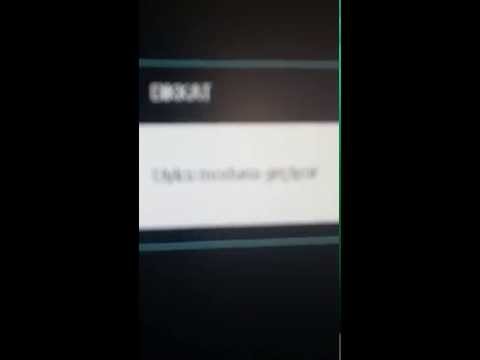 0:00:21
0:00:21
 0:03:02
0:03:02
 0:05:40
0:05:40
 0:01:51
0:01:51
 0:02:38
0:02:38
 0:00:27
0:00:27
 0:01:05
0:01:05
 0:21:16
0:21:16
 0:00:47
0:00:47
 0:04:14
0:04:14
 0:01:23
0:01:23
 0:05:08
0:05:08
 0:03:27
0:03:27
 0:01:24
0:01:24
 0:00:48
0:00:48
 0:01:49
0:01:49
 0:00:04
0:00:04
 0:01:08
0:01:08
 0:00:58
0:00:58
 0:00:48
0:00:48
 0:12:30
0:12:30
 0:02:52
0:02:52
 0:00:22
0:00:22
 0:03:06
0:03:06